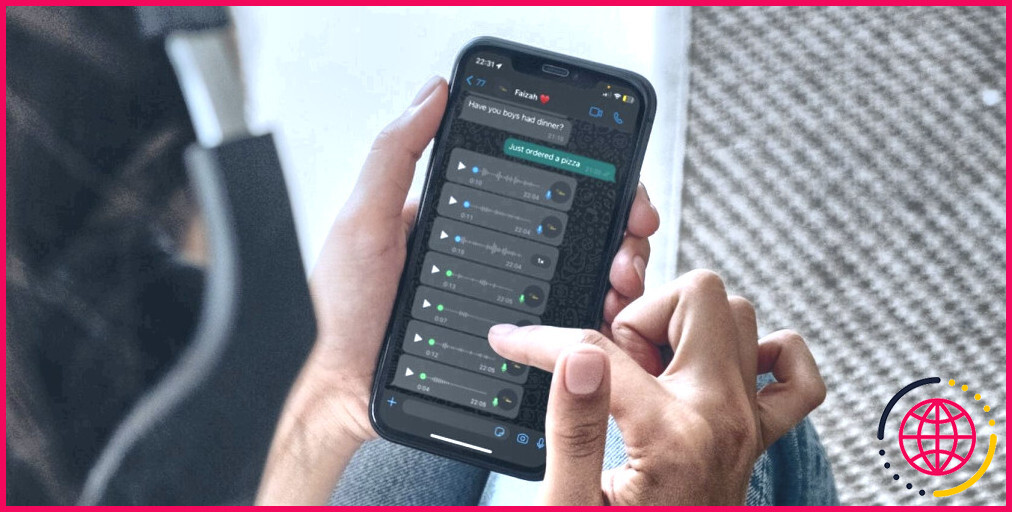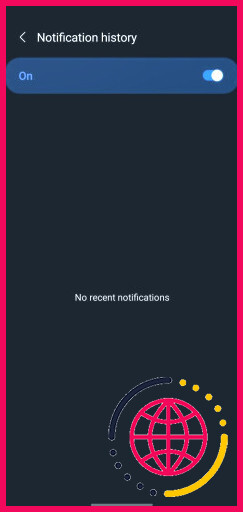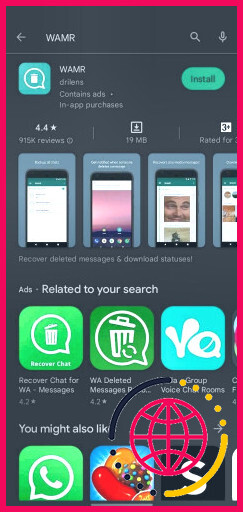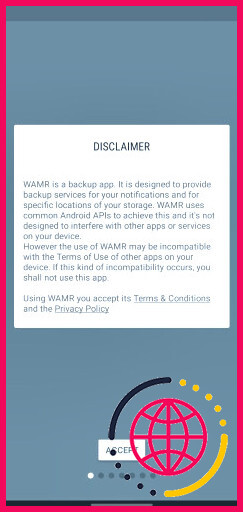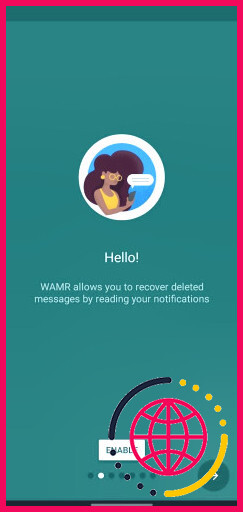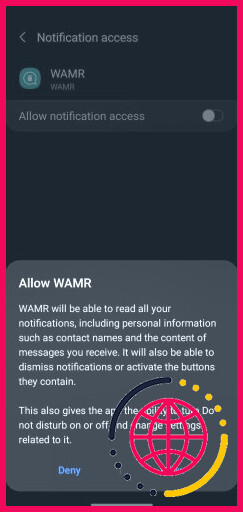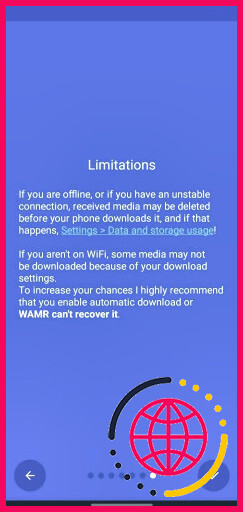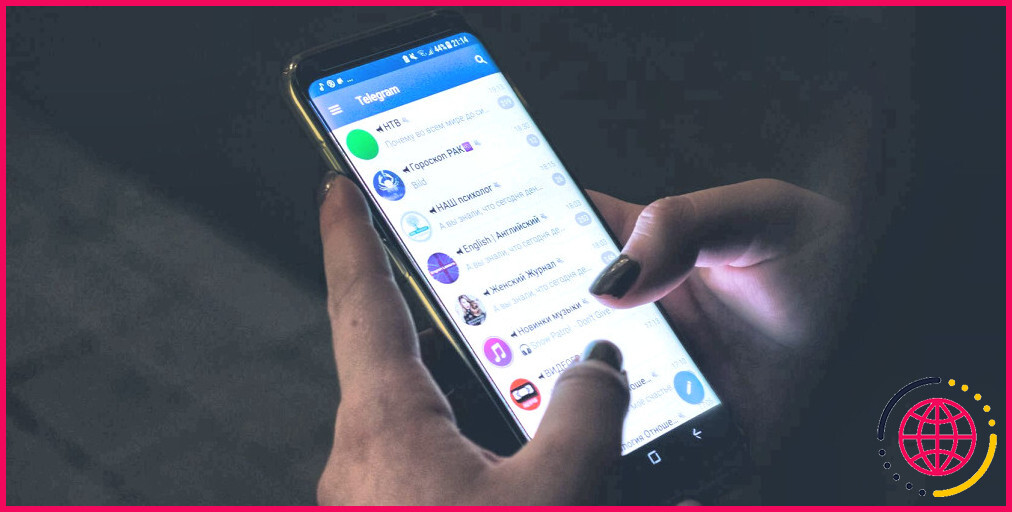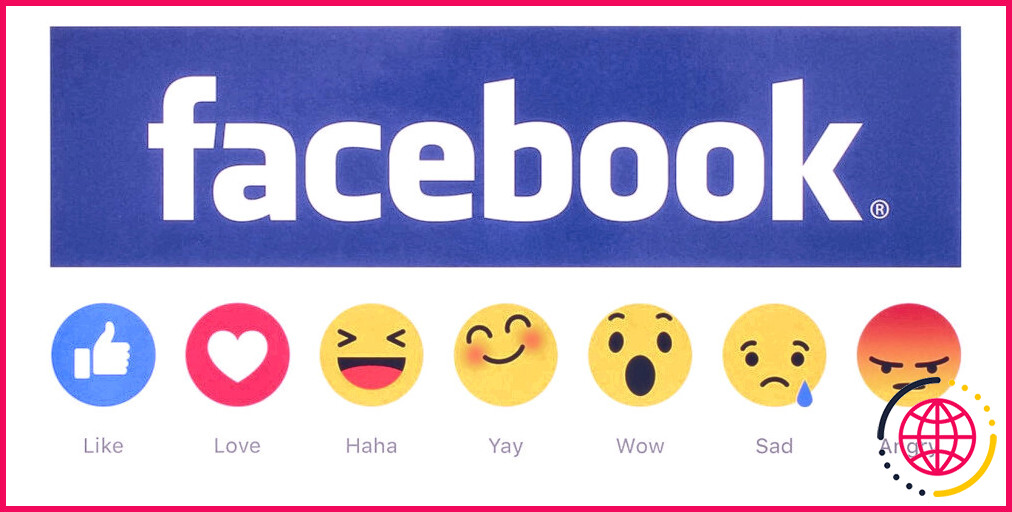Comment afficher les messages WhatsApp supprimés par l’expéditeur sur Android ?
Si les utilisateurs de WhatsApp envoient un message à la mauvaise personne ou estiment qu’il ne convient pas au destinataire, WhatsApp leur permet de le supprimer. Si un expéditeur supprime un message, le destinataire voit une bannière « Ce message a été supprimé » au lieu du message original. WhatsApp n’offre aucun moyen de consulter les messages supprimés, mais certaines solutions de contournement permettent de le faire.
Si vous souhaitez consulter les messages WhatsApp supprimés même après que l’expéditeur les a supprimés, voici quelques méthodes qui peuvent vous aider à le faire.
Faut-il vraiment voir les messages WhatsApp supprimés ?
Une personne qui supprime un message après l’avoir envoyé ne souhaite manifestement pas que vous le voyiez. Peut-être que le message ne vous était pas destiné et que l’expéditeur vous l’a envoyé par erreur, ou peut-être que le message n’était pas écrit sur le bon ton et que l’expéditeur a décidé de le modifier. De même, l’expéditeur peut avoir supprimé le message parce que son contenu était inapproprié.
Il pourrait y avoir toute autre raison susceptible d’affecter votre relation avec l’expéditeur, raison pour laquelle il ne veut pas que vous voyiez le message supprimé. Dans ces conditions, vous devriez probablement vous abstenir d’utiliser les solutions de contournement énumérées ci-dessous pour voir le message supprimé, par respect pour le choix de l’expéditeur.
Comment consulter les messages WhatsApp supprimés ?
Si vous estimez que vous avez vraiment besoin de voir le message, vous pouvez utiliser l’une des deux méthodes suivantes pour consulter les messages WhatsApp supprimés.
1. La fonction Historique des notifications
Les utilisateurs d’Android 11 ou d’une version ultérieure de leur appareil peuvent consulter les messages WhatsApp supprimés dans l’historique des notifications. La fonction d’historique des notifications n’est pas spécifiquement conçue pour afficher les messages WhatsApp supprimés ; elle aide principalement les utilisateurs d’Android à afficher les alertes de notification manquées à partir de n’importe quelle application.
Étant donné qu’elle assure également le suivi des notifications WhatsApp, elle enregistre les messages lorsqu’ils apparaissent sur votre téléphone. Cela nous permet de consulter ces messages même si l’expéditeur les a supprimés.
Cependant, cette fonction doit être activée sur votre appareil pour que vous puissiez consulter les messages supprimés de WhatsApp. Si la fonction était désactivée au moment où le message supprimé vous a été envoyé, il se peut que votre téléphone n’ait pas d’historique de ce message, ce qui signifie que vous ne le trouverez pas.
La procédure d’activation de l’historique des notifications peut varier en fonction de la version du système d’exploitation Android que votre appareil utilise et de son interface utilisateur. L’approche est différente sur les téléphones Samsung Galaxy fonctionnant avec One UI et ceux fonctionnant avec l’interface Android standard.
Si vous utilisez un téléphone Galaxy, ouvrez le menu Paramètres et allez dans Notifications > Paramètres avancés > Historique des notifications.
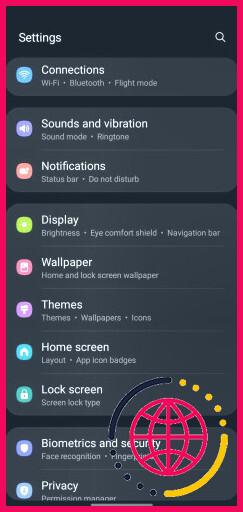
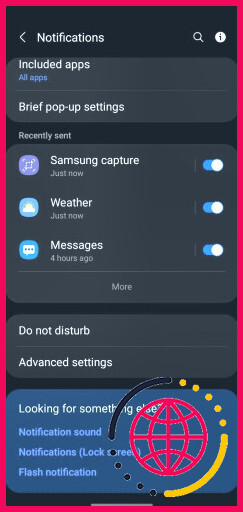
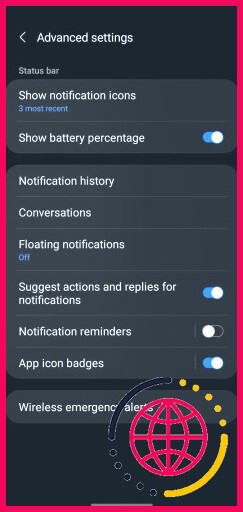
Si la case est cochée, la fonction est déjà activée. Vous pouvez appuyer sur le bouton pour activer ou désactiver la fonction.
Lorsqu’elle est activée, vous verrez des notifications provenant des différentes applications énumérées ci-dessous. Allez dans les notifications de WhatsApp et vérifiez les messages qui s’y trouvent.
Si vous ne trouvez pas les options ci-dessus en suivant les instructions, il se peut que vous utilisiez un système d’exploitation Android différent ou un appareil doté d’une interface différente. Si c’est le cas, vous devriez consulter le site Web du fabricant de votre téléphone portable pour savoir si votre appareil prend en charge l’historique des notifications. Si votre téléphone est doté de cette fonction, consultez son manuel d’utilisation pour savoir comment l’activer.
Bien que l’utilisation de l’historique des notifications pour consulter les messages WhatsApp supprimés soit une astuce astucieuse, gardez à l’esprit les limites suivantes :
- Votre téléphone doit recevoir la notification pour qu’elle soit enregistrée dans l’historique des notifications. Si votre téléphone n’est pas connecté à Internet, si WhatsApp est ouvert ou si vous avez mis un contact en sourdine, vous ne recevrez pas les notifications. Si l’expéditeur supprime un message avant que vous ne connectiez votre téléphone à l’internet, vous ne pourrez pas le consulter.
- Vous ne pouvez voir que les notifications reçues au cours des dernières 24 heures.
2. Utiliser une application tierce pour voir les messages WhatsApp supprimés
Si la fonction d’historique des notifications n’est pas disponible sur votre appareil Android, il existe un autre moyen de consulter les messages supprimés : installez une application qui assure le suivi des notifications, à l’instar de la fonction d’historique des notifications.
La modification des fonctionnalités de base de WhatsApp par le biais d’applications tierces est contraire aux conditions générales de Whatsapp. C’est l’une des choses qui peuvent vous faire bannir de WhatsApp. Les applications tierces présentent également des risques pour la sécurité de votre compte.
L’application de l’historique des notifications ne peut enregistrer les messages supprimés qu’une fois qu’elle a été configurée. Ainsi, voir les messages que certains utilisateurs ont déjà supprimés ne sera pas possible avec cette méthode.
Vous pouvez choisir n’importe quelle application pour enregistrer les messages supprimés. Nous avons utilisé WAMR. Voici comment vous pouvez configurer cette application pour garder une trace de vos notifications Whatsapp et sauvegarder vos messages supprimés :
- Accédez à l’application Google Play Store pour télécharger WAMR.
- Appuyez sur la touche Installer pour installer l’application.
- Ouvrir l’application après son installation.
- Lisez attentivement la clause de non-responsabilité et acceptez-la.
- Tapez Activer et l’application vous conduira aux paramètres de votre téléphone. Ici, vous devez activer l’accès aux notifications pour WAMR.
- Après avoir activé l’accès aux notifications, appuyez sur le bouton flèche arrière dans le coin supérieur droit pour revenir à l’écran de configuration de l’application.
- Lisez les instructions à l’écran et balayez les quelques menus jusqu’à ce que vous voyiez l’écran où il vous est demandé de sélectionner l’appli que vous voulez surveiller.
- Sur cet écran, cochez la case à côté de WhatsApp et appuyez sur le bouton Suivant sur la flèche.
- Tapez Activer sur l’écran Écran de contenu média et parcourez ce menu en tapant sur Suivant.
- Enfin, tapez sur le bouton cochez la case et votre travail est terminé.
À partir de ce moment, l’application conservera un enregistrement de tous les messages WhatsApp supprimés par l’expéditeur. Gardez toutefois à l’esprit que certaines des limitations énumérées précédemment s’appliquent également à cette méthode.
Voir les messages WhatsApp supprimés en toute simplicité
Les expéditeurs peuvent supprimer des messages WhatsApp avant même que vous ne les voyiez, ce qui peut être gênant. Depuis que vous pouvez consulter les messages supprimés, ce n’est plus le cas. Découvrez la méthode qui vous convient le mieux et consultez facilement les messages supprimés. Si le message s’avère être une erreur, ne laissez pas cela ruiner votre relation avec l’expéditeur.
S’abonner à notre lettre d’information
Comment voir les messages déjà supprimés sur WhatsApp par expéditeur sur Android ?
Comment voir les messages WhatsApp supprimés sur Android sans aucune application ?
- Ouvrez l’application Paramètres et appuyez sur « Apps et notifications ».
- Appuyez sur « Notifications ».
- Appuyez sur « Historique des notifications » et faites basculer le bouton situé à côté de « Utiliser l’historique des notifications
- Après cela, toutes vos futures notifications, y compris les messages WhatsApp, apparaîtront sur la page.
Comment lire les messages supprimés que quelqu’un vous a envoyés sur WhatsApp ?
Étape 2 : Lancez l’application, puis tapez sur le bouton « Historique des notifications ». Étape 3 : recherchez les notifications WhatsApp, et vous devriez pouvoir lire les messages supprimés sous » android.text « . Étape 3 : Désormais, tous les messages que vous recevez seront visibles dans Notisave, y compris les messages supprimés.